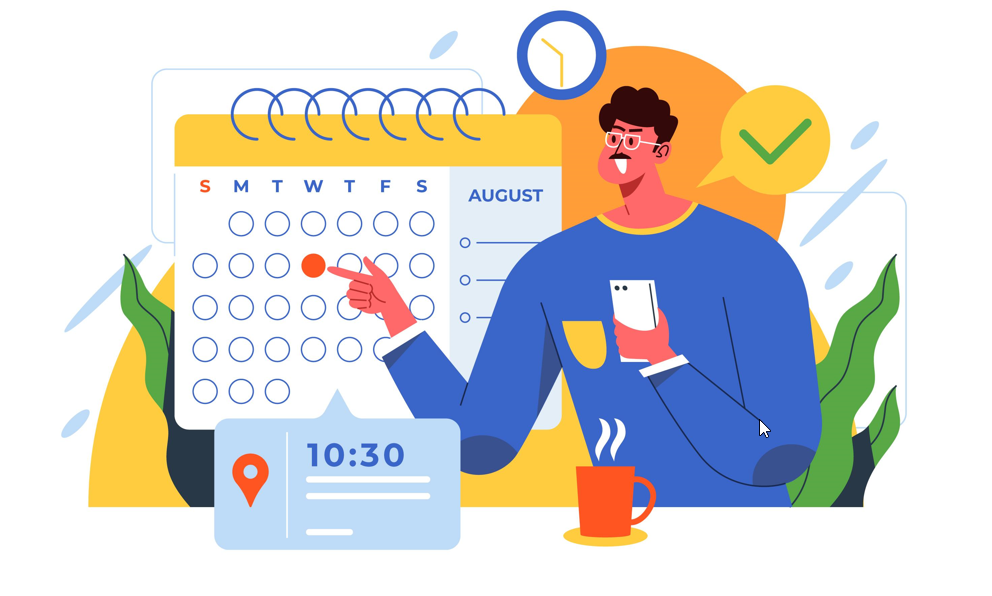مساعد الاجتماعات الذكي
قم بمزامنة Notta للانضمام إلى اجتماعاتك وتدوينها تلقائيًا، مع تكامل سلس مع Zoom و Google Meet و Microsoft Teams و Webex.
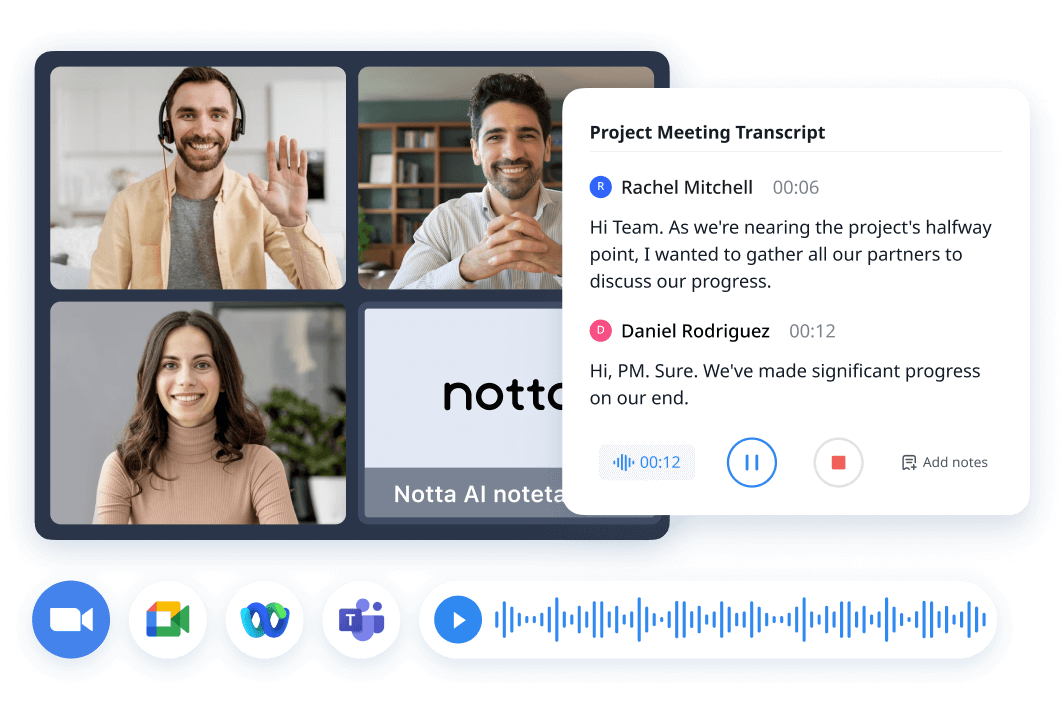
قم بأتمتة سير العمل في الاجتماعات بطرق ذكية

الوصول السهل للاجتماعات عن طريق المزامنة مع تقويمك
تعمل Notta على تبسيط المشاركة في الاجتماعات من خلال مزامنة تقويم جوجل الخاص بك بسلاسة. ينضم تلقائيًا إلى الاجتماعات المجدولة نيابة عنك، مما يلغي الحاجة إلى البحث عن الروابط أو الوصول يدويًا إلى كل اجتماع. مع Notta التي تعتني بحضور الاجتماعات، يمكنك التركيز على المناقشات والأهداف دون عناء.

قم بإعداد سجلات كاملة للمحادثات
اكتشف القدرة الاستثنائية على النسخ من Notta، يمكن التقاط كل التفاصيل ولن تفوت أبداً كلمة منطوقة. عندما تبدأ الاجتماع، يستمع Notta بنشاط إلى محادثات الاجتماع ويولد نسخًا دقيقة في الوقت الحقيقي. وداعًا للمعلومات المفقودة واثقًا من دقة Notta للحفاظ على سجل شامل لاجتماعاتك.
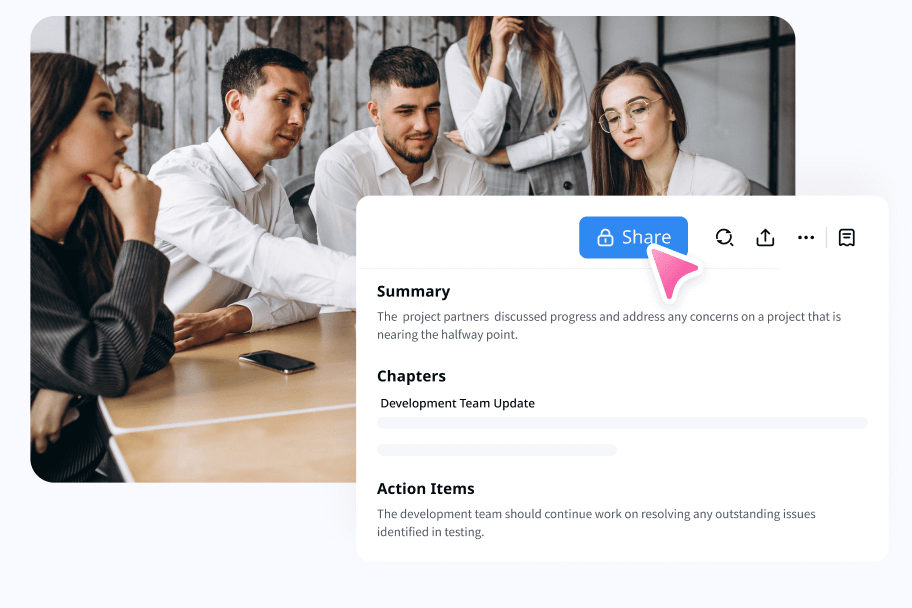
قم بتلخيص ومشاركة على الفور
قم بإجراء التعديلات اللازمة أو أضف تفاصيل محددة في النسخ. النسخ التي تم إنشاؤها بواسطة Notta قابلة للمشاركة، مما يسهل توزيع ملخصات الاجتماعات أو المعلومات المهمة بين أعضاء الفريق.
كيفية أخذ ملاحظات الاجتماعات الآلية باستخدام Notta
1. اتصل بالتقويم الخاص بك
إنشاء حساب Notta الخاص بك. انتقل إلى أحداث الاجتماعات القادمة، انقر على زر "الاتصال" لمصادقة تقويمك. بمجرد أن تقوم بربط التقويم، سيبدأ Notta عملية المزامنة.
2. جدولة اجتماعاتك
انتقل إلى منصة الاجتماع الخاصة بك واحصل على رابط الاجتماع. جدولة الاجتماع مع روابط الاجتماعات على تقويمك. ثم عد إلى أحداث الاجتماعات القادمة على لوحة معلومات Notta، والآن يمكنك أن ترى أن اجتماعًا قد تم مزامنة بنجاح.
3. تفعيل ميزة الانضمام التلقائي للاجتماعات
اختر الاجتماع الذي تريد تسجيله ونسخه، وحدد موعدًا لانضمام Notta، وسيتولى تلقائيًا التسجيل والنسخ لك.
4. الوصول إلى النسخ
بعد انتهاء الاجتماع، يمكنك مراجعة وتحرير النسخة في أي وقت.





1. اتصل بالتقويم الخاص بك
إنشاء حساب Notta الخاص بك. انتقل إلى أحداث الاجتماعات القاد�مة، انقر على زر "الاتصال" لمصادقة تقويمك. بمجرد أن تقوم بربط التقويم، سيبدأ Notta عملية المزامنة.

2. جدولة اجتماعاتك
انتقل إلى منصة الاجتماع الخاصة بك واحصل على رابط الاجتماع. جدولة الاجتماع مع روابط الاجتماعات على تقويمك. ثم عد إلى أحداث الاجتماعات القادمة على لوحة معلومات Notta، والآن يمكنك أن ترى أن اجتماعًا قد تم مزامنة بنجاح.

3. تفعيل ميزة الانضمام التلق�ائي للاجتماعات
اختر الاجتماع الذي تريد تسجيله ونسخه، وحدد موعدًا لانضمام Notta، وسيتولى تلقائيًا التسجيل والنسخ لك.

4. الوصول إلى النسخ
بعد انتهاء الاجتماع، يمكنك مراجعة وتحرير النسخة في أي وقت.
الأسئلة المتكررة
ما هي منصات الاجتماعات عبر الإنترنت التي يدعمها Notta؟
Notta متوافق مع المنصات الرئيسية مثل Zoom و Google Meet و Microsoft Teams أو اجتماعات Webex. طالما تمت إضافة رابط الاجتماع إلى دعوة التقويم الخاصة بك، يمكن لروبوت الاجتماع الانضمام تلقائيًا وتدوين الملاحظات لك.
هل بيانات تقويمي آمنة عند استخدام Notta؟
نعم، تعطي Notta الأولوية لأمان البيانات وتطبق تدابير لحماية معلومات تقويمك. إنها تلتزم بممارسات الأمان القياسية في الصناعة لضمان سرية وسلامة بياناتك. نحن نحمي بياناتك من خلال التشفير باستخدام خدمات RDP و S3 من AWS ونلتزم باللوائح SSL و GDPR و APPI و CCPA.
هل يمكنني تعديل أو البحث داخ�ل النصوص الطويلة؟
بالطبع، يقدم Notta بحثًا قويًا في النص الكامل عبر جميع نصوص اجتماعاتك. يمكنك البحث حسب الكلمات الرئيسية، اسم المتحدث، التاريخ، أو أي حقل آخر لاسترجاع معلومات محددة بسهولة عبر الاجتماعات.
مساعد الاجتماع الآلي الخاص بك هنا
دع Notta تنضم إلى الاجتماعات وتقوم بإنشاء ملاحظات مفصلة وقابلة للبحث حتى تتمكن من التركيز على ما هو أهم.